PPT制作黑体描边粉笔字效果
1、把幻灯片背景设置为黑色,这样可以突出效果。

2、插入横向文本框输入文字,设置为黑体、166号、加粗、居中。
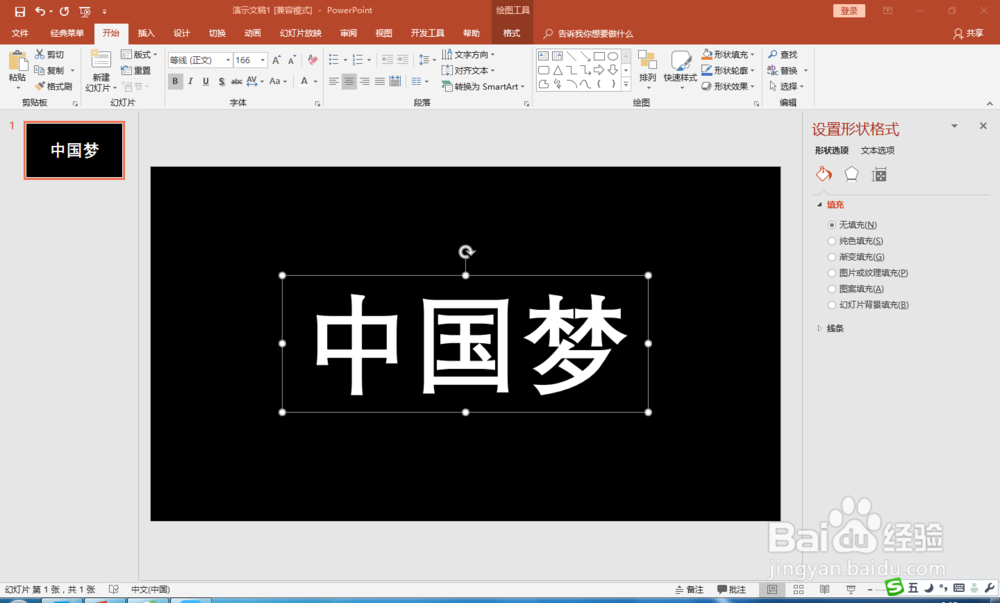
3、点击右键“设置形状格式”,设置文本填充“图片或纹理填充”中的“新闻纸”。

4、复制文本框,粘贴为图片。保留原文本框待用。

5、点击图片,调出“图片工具”,选择艺术效果中的“粉笔素描”。

6、原文本框字体设置为红色,按同样的步骤设置成“蜡笔平滑”效果。

7、将两张文字图片左右交错叠放,红色在上,白色在下,组合在一起。完成。

声明:本网站引用、摘录或转载内容仅供网站访问者交流或参考,不代表本站立场,如存在版权或非法内容,请联系站长删除,联系邮箱:site.kefu@qq.com。
阅读量:109
阅读量:180
阅读量:92
阅读量:29
阅读量:183